win7 Rain Forest Wind System 설치 방법에 대한 튜토리얼을 다운로드했습니다.
- PHPz앞으로
- 2023-07-23 14:01:132560검색
win7 Rain Forest Wind 시스템을 다운로드한 후 어떻게 설치하나요? Win7 Rain Forest Wind는 안정적인 작동, 우수한 호환성, 향상된 시스템 기능 성능, 높은 작동 효율성, 안전한 시스템 작동 및 Rain Forest Wind의 고유한 사용자 친화적인 디자인으로 모든 사람의 관심을 끌었습니다. Windows 7 Rainforest Wind System 설치 방법을 살펴보겠습니다.
1. win7 32비트 Ultimate 시스템 설치 준비:
1 먼저 설치하려는 시스템이 Win7 32비트인지 Win7인지 알아야 합니다. 64비트. 이제 모든 사람이 기본적으로 4G 메모리를 갖고 있기 때문에 편집자는 win7 시스템의 운영 효율성을 더 잘 경험할 수 있도록 64비트 win7 시스템을 설치할 것을 권장합니다.
2. 다음으로 해당 Win7 32비트 또는 Win7을 다운로드해야 합니다. 64비트 시스템 이미지. Yulin Mufeng 32비트 win7 시스템 및 Yulin Mufeng 고스트 시스템 다운로드: http://www.windows7en.com/ylmfwin7/
3 여기서는 하드 디스크 설치를 사용하므로 컴퓨터에 설치되어 있는지 확인해야 합니다. . WinRAR 또는 Haozi와 같은 압축 해제 소프트웨어.
4. 컴퓨터나 노트북 또는 기타 장비를 설치해야 합니다.
2. YuLinMuFeng Win7 시스템의 하드 드라이브를 설치하는 구체적인 단계:
1. Windows 7 Home에서 다운로드한 시스템은 일반적으로 ISO 이미지 형식입니다. 이 시점에서 다운로드한 Win7 시스템 이미지의 압축을 풀어야 합니다. 이미지 파일을 마우스 오른쪽 버튼으로 클릭하고 팝업 오른쪽 클릭 메뉴 표시줄에서 "Ylmf_baidu_Win7_x64_2015_0400027로 추출"을 선택합니다. 이렇게 하면 현재 시스템 이미지가 있는 디스크에 시스템 파일의 압축이 풀립니다.
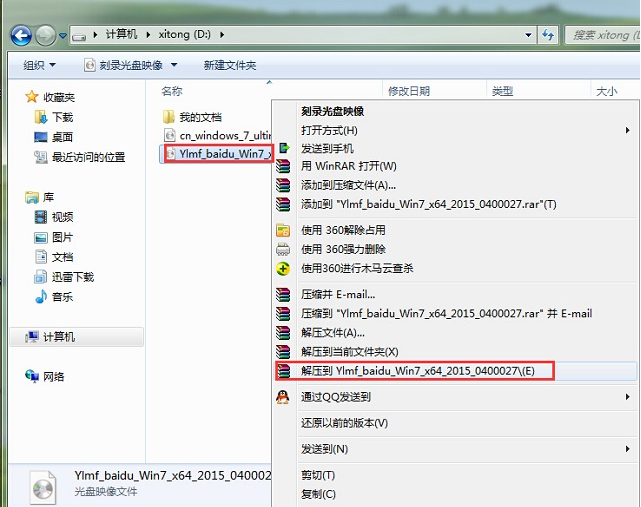
시스템 이미지가 있는 하드 디스크 공간이 충분하지 않은 경우 마우스 오른쪽 버튼을 클릭하여 이미지 파일을 선택한 다음 "파일 추출"을 선택하고 압축을 풀 파일 위치를 선택할 수도 있습니다. 길.
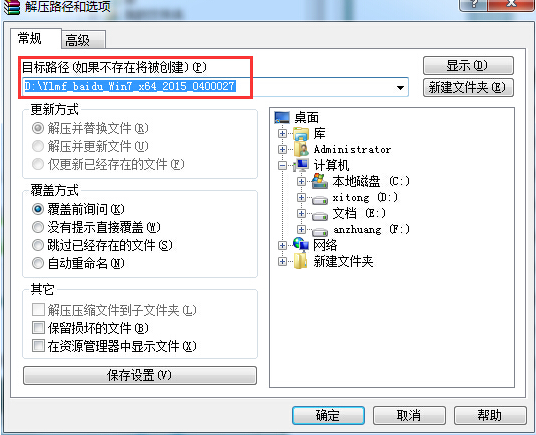
2. win7 이미지 파일의 압축이 풀리면 해당 YuLinMuFeng win7 64비트 시스템 폴더가 생성됩니다.
3. 이제 폴더를 열고 그 안에 있는 "하드 디스크 설치" 프로그램을 찾아 클릭하여 설치합니다.
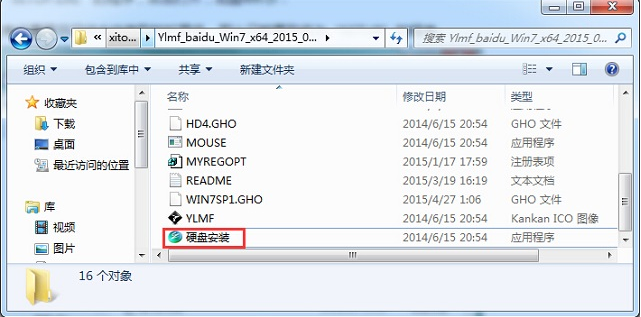
참고: 다운로드한 이미지에 이 프로그램이 포함된 경우 여기에서 "AUTORUN" 애플리케이션을 클릭하여 설치할 수도 있습니다.
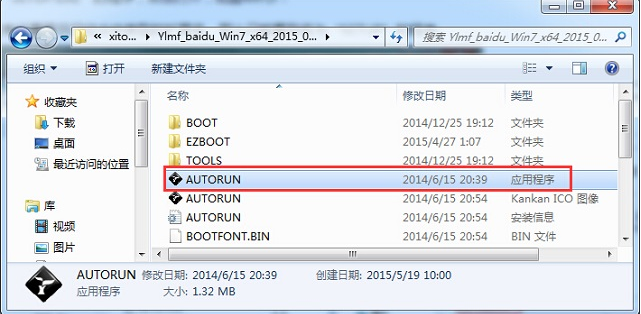
"AUTORUN"을 클릭하면 YuLinMuFeng win7 설치 인터페이스가 나타납니다. "C 드라이브에 Win7 SP1 설치 버전 설치"를 선택할 수 있습니다.
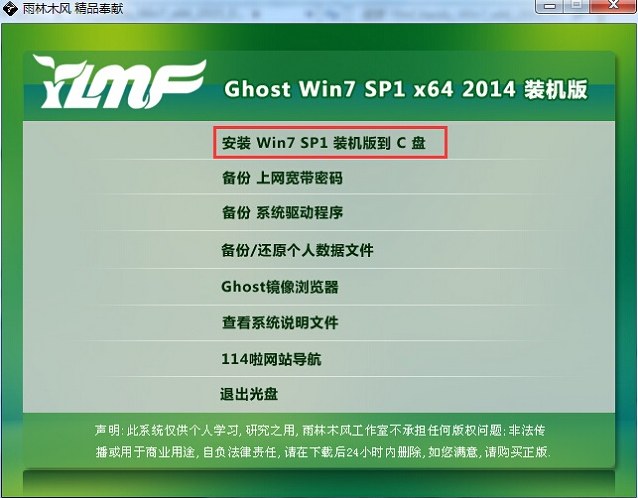
PS, 다운로드한 다운로드에 "하드 디스크 설치" 또는 "AUTORUN"이 없지만 "설정" 응용 프로그램이 보이는 경우 win7 시스템을 설치할 수도 있습니다.
4 위 작업의 경우 GHO WIM을 보려면 클릭하면 "OneKey Ghost" 창이 나타납니다. ISO 이미지 경로가 올바른지 여부는 일반적으로 창이 열릴 때 해당 GHO 이미지 파일이 자동으로 식별되거나 "열기" 버튼을 눌러 설치할 이미지 파일을 변경할 수 있습니다. → 시스템이 포함될 디스크를 선택합니다. 저장됩니다. 그런 다음 Rain Forest Wind win7을 설치(복원)할 것인지 확인합니다. 64비트 시스템의 경우 확인을 클릭합니다.
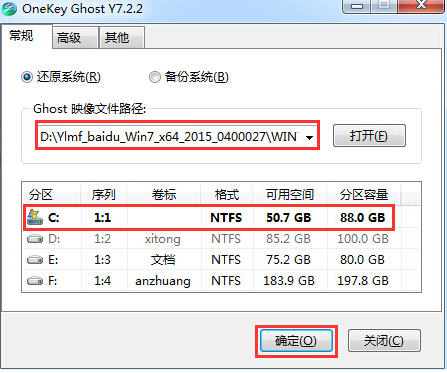
5. 그런 다음 나타나는 프롬프트 인터페이스에서 "예"를 선택하면 복원을 위해 컴퓨터가 즉시 다시 시작됩니다. 아래 그림과 같이:
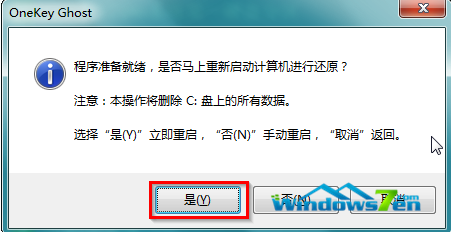
6. 다시 시작한 후 시스템 복원으로 들어갑니다. 복원 진행률 표시줄을 보면 복원 진행률을 확인할 수 있습니다.
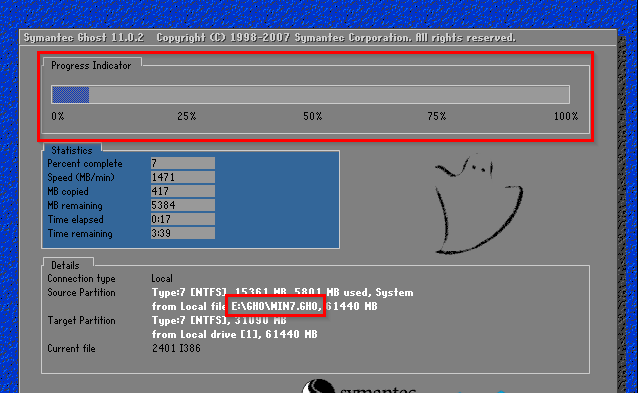
7. 진행률 표시줄이 100%에 도달하고 복원이 완료되면 시스템이 자동으로 완전 자동 설치로 들어갑니다. 현재 YuLinMuFeng win7 설치 버전이 빠르게 설치되기를 기대하고 있습니다.

8. YuLinMuFeng win7 시스템을 설치하는 동안 프로그램이 자동으로 설치하고 해당 하드웨어 드라이버를 찾을 수 있는지 걱정하지 마세요.
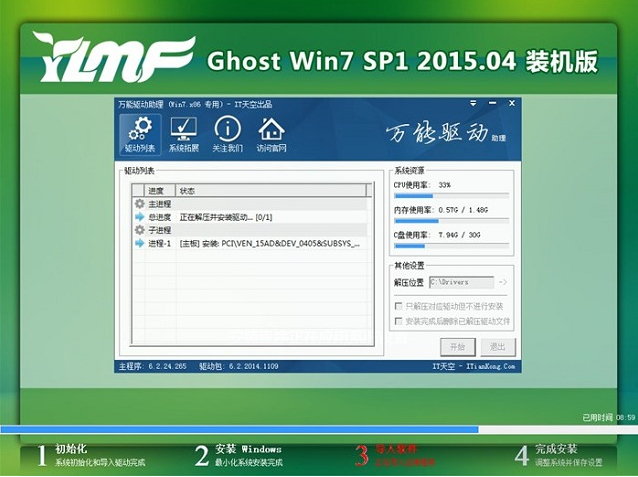
9、 동시에 설치 과정에서 우리가 설치한 YuLinMuFeng win7 시스템도 자동으로 활성화됩니다. 다운로드한 win7 시스템에 자동 활성화 기능이 없으면 windows7에서 활성화를 위한 다양한 활성화 도구를 찾을 수도 있습니다: http://www.windows7en.com/Win7/16542.html
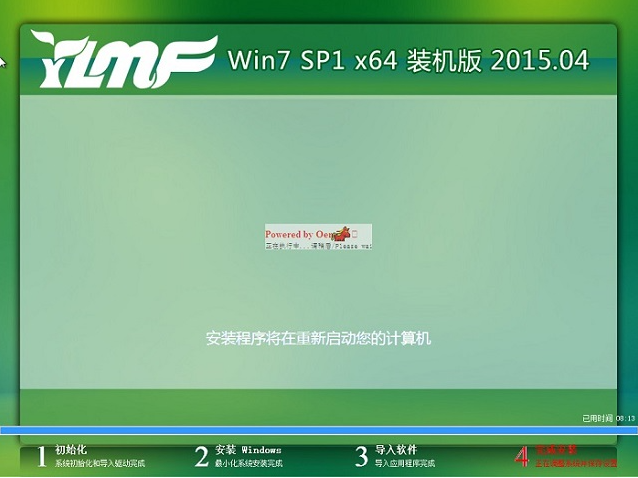
10 마지막으로 설치한 화면입니다. YuLinMuFeng win7 ghost 시스템의 내용은 다음과 같습니다.
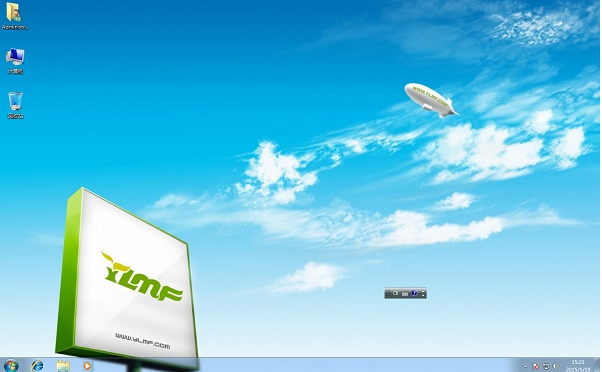
요약하자면, 이것은 인터넷에서 다운로드한 win7 YuLinMuFeng 시스템의 설치 튜토리얼입니다. 최근 Windows7 Home의 YuLinMuFeng 최종 버전 시스템이 매우 인기가 높습니다. 저 역시 이 시스템을 사용하고 있는데, 많은 네티즌들이 호기심에 이 시스템을 다운받았지만, 설치 방법을 모르시는 분들이 많으셔서, 편집자의 방법대로 사용해 보시고 시스템 설치 문제를 쉽게 해결하실 수 있습니다.
위 내용은 win7 Rain Forest Wind System 설치 방법에 대한 튜토리얼을 다운로드했습니다.의 상세 내용입니다. 자세한 내용은 PHP 중국어 웹사이트의 기타 관련 기사를 참조하세요!

